Die Funktion der „Windows Systemwiederherstellung“ ist eine recht angenehme Funktion, wenn sich Probleme mit dem Windows System bemerkbar machen. Microsoft entwickelt diese Systemwiederherstellungsfunktion seit einigen Windows Betriebssystemen immer weiter und auch unter Windows 10 ist diese Reparaturfunktion enthalten. Aufrufen könnt Ihr dieses wieder über mehrere Möglichkeiten, am einfachsten allerdings über die Windows-Taste + „R“ und Eingabe von folgendem Befehl.
SystemPropertiesProtection
Danach wird das Fenster „Systemeigenschaften“ angezeigt. Ihr könnt dieses ebenfalls über „sysdm.cpl“ aufrufen und wechselt danach einfach in den Reiter „Computerschutz„.
Wie Ihr in diesem Beispiel sehen könnt, ist die Funktion der „Systemwiederherstellung“ nicht aktiviert.

Microsoft umschreibt die Systemwiederherstellung wie folgt:
Sie können unerwünschte Systemänderungen rückgängig machen, indem Sie den Computer auf einen vorherigen Wiederherstellungspunkt zurücksetzen. Konfigurieren Sie Wiederherstellungseinstellungen, verwalten Sie den Speicherplatz, und löschen Sie Wiederherstellungspunkte. Aktivieren Sie zum Erstellen eines Wiederherstellungspunktes den Schutz indem Sie ein Lauf wählen und auf „Konfigurieren“ klicken.
Dieses Informationen sprechen in der Regel eigentlich schon für sich. Über den Button „Konfigurieren“ kommt Ihr in das nächste Einstellungsfenster, bei dem Ihr dann den „Computerschutz aktivieren“ oder deaktivieren könnt, wie Ihr hier nachfolgend sehen könnt.
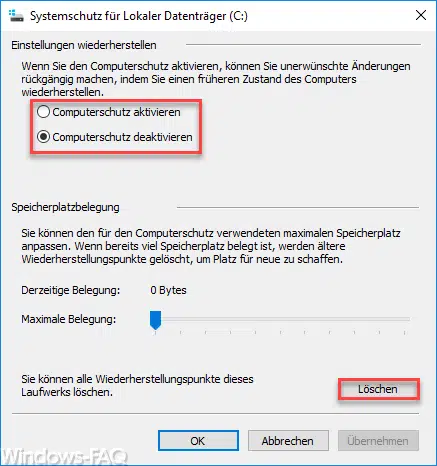
Im Bereich „Speicherplatzbelegung“ seht Ihr dann auch gleich, wieviel Festplattenplatz von gespeicherten Wiederherstellungspunkten belegt wird. Sollte Euch der Speicherplatz ausgehen, so könnt Ihr über Löschen die vorhandenen Windows Wiederherstellungspunkte löschen. Sicherheitshalber zeigt auch Windows 10 folgende Warnung vor dem Löschen an.

Der genaue Hinweis lautet:
Sie werden nicht mehr in der Lage sein, unerwünschte Systemänderungen auf diesem Laufwerk rückgängig zu machen. Möchten Sie den Vorgang wirklich fortsetzen? Dadurch werden alle Wiederherstellungspunkte auf diesem Laufwerk gelöscht. Dies kann auch ältere Systemabbildsicherungen betreffen.
Das war´s dann auch schon. Es ist wirklich sehr einfach die Funktion der Systemwiederherstellungspunkte zu nutzen, zu konfigurieren und auch wieder zu löschen. Wenn Ihr weitere Informationen zu den Wiederherstellungspunkten oder zur Windows Datenrettung habt, so schaut Euch doch folgende Beiträge an.
– In der PowerShell mit Wiederherstellungspunkten arbeiten
– Datenrettung – Datenwiederherstellung durch Profis
– Systemwiederherstellungspunkte löschen und Speicherplatz freigeben
– Temporäre Dateien automatisch löschen bei Windows 10
– Systemreparaturdatenträger / Recovery DVD erstellen unter Windows 10
– Gelöschte Dateien unter Windows wiederherstellen
– Datenwiederherstellung beim Raid Defekt





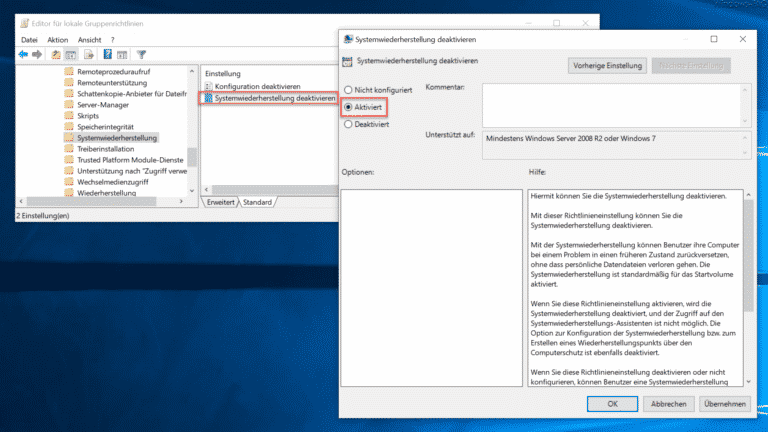
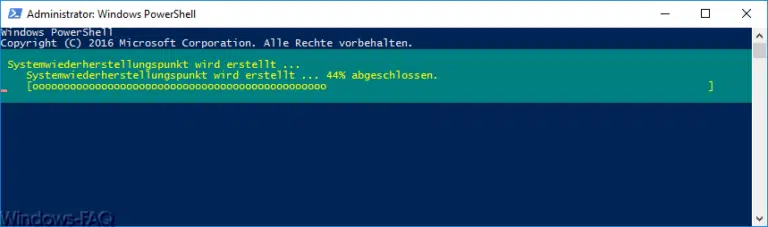

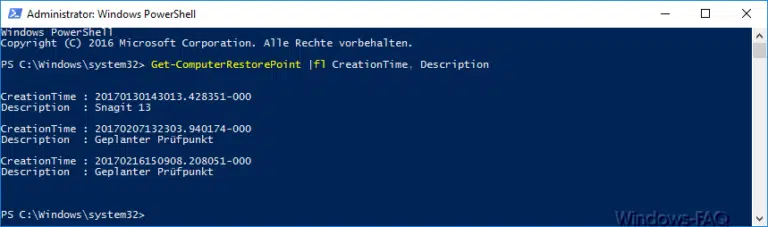

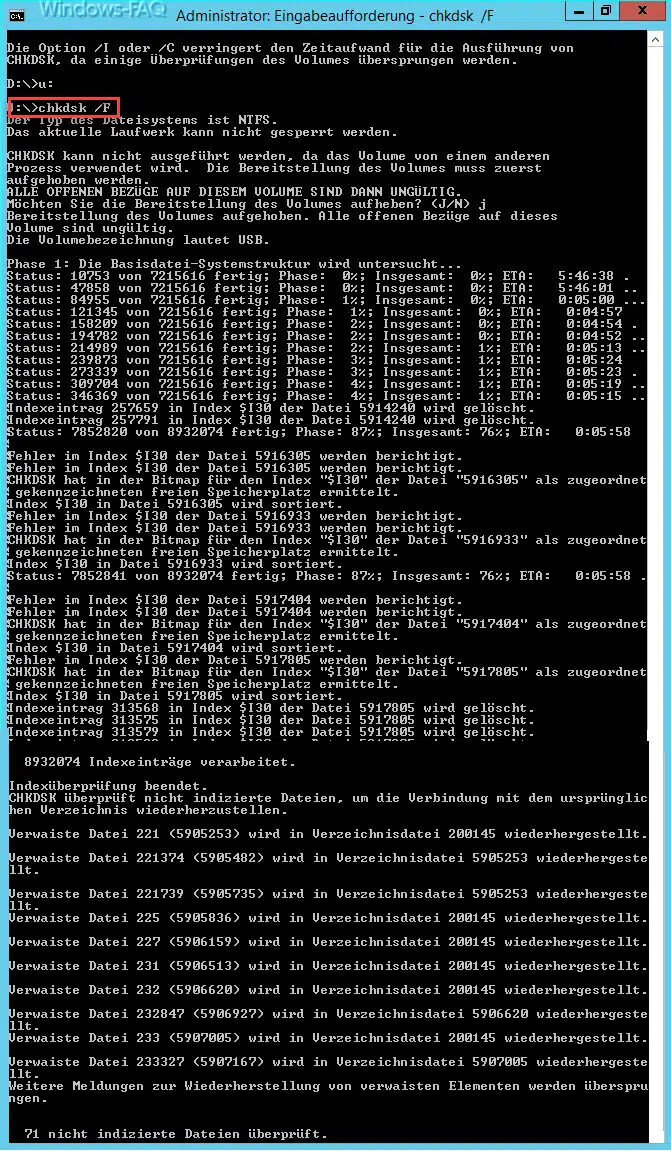



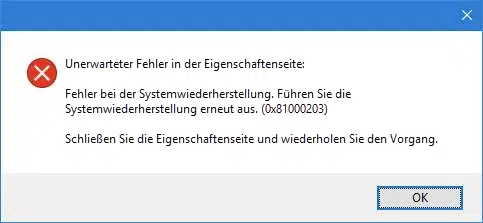
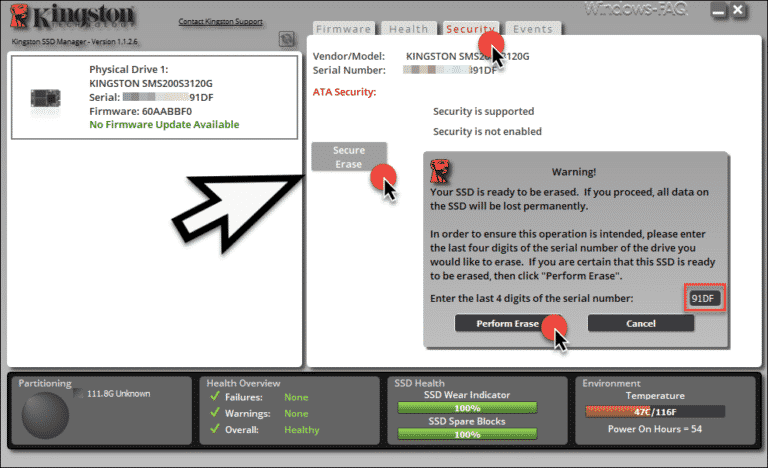
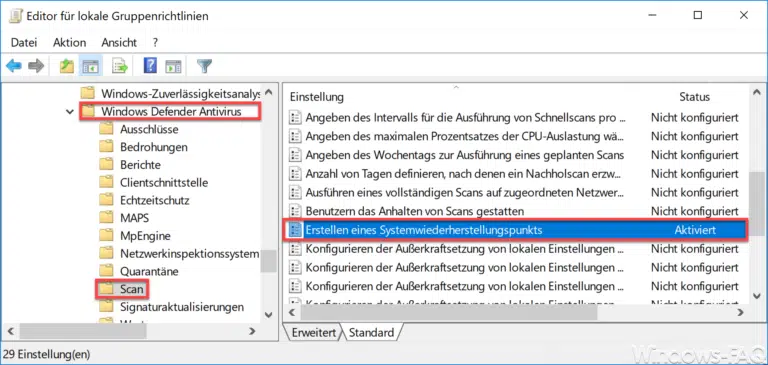

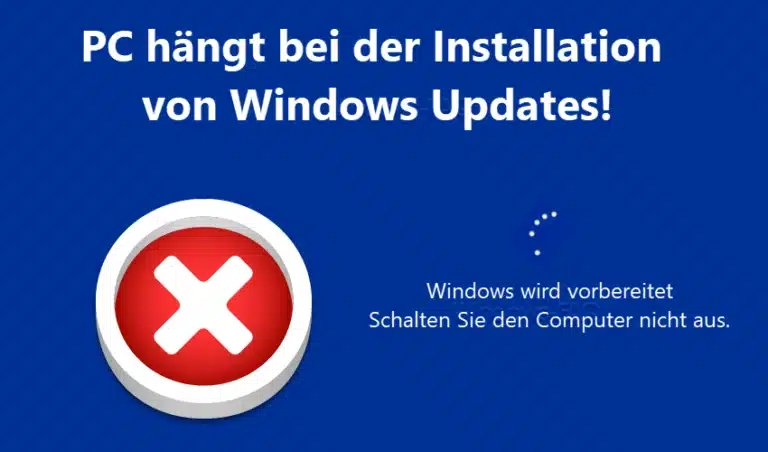
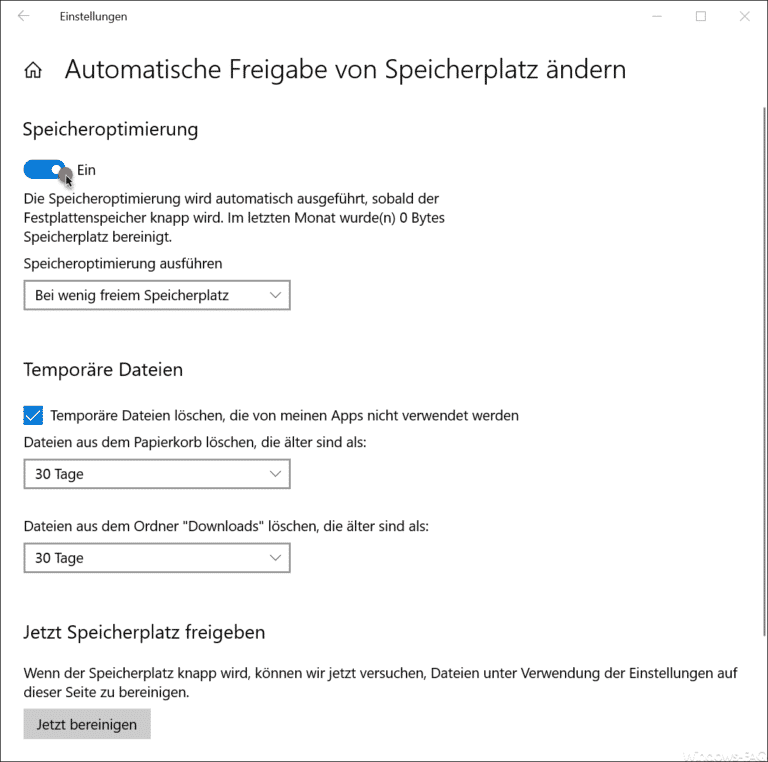

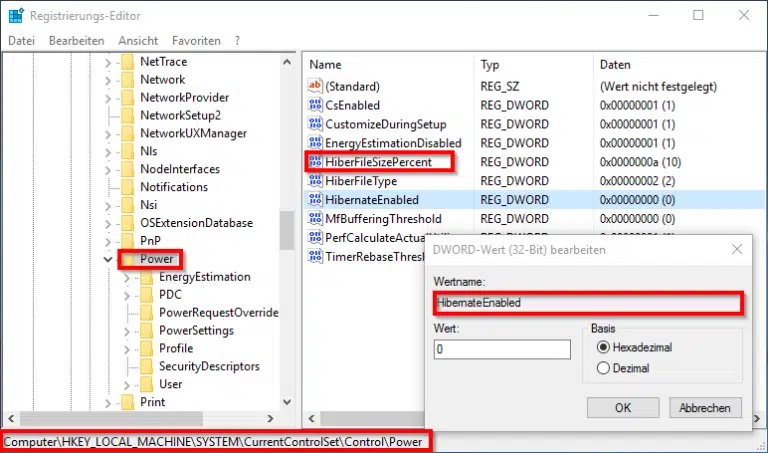




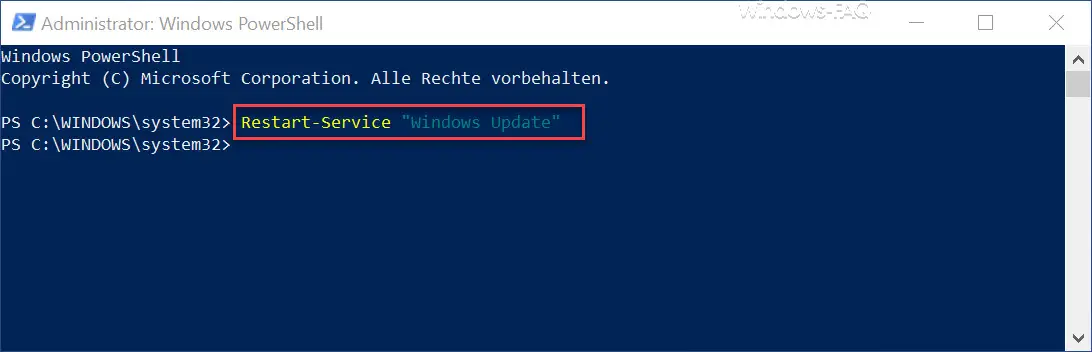




Neueste Kommentare